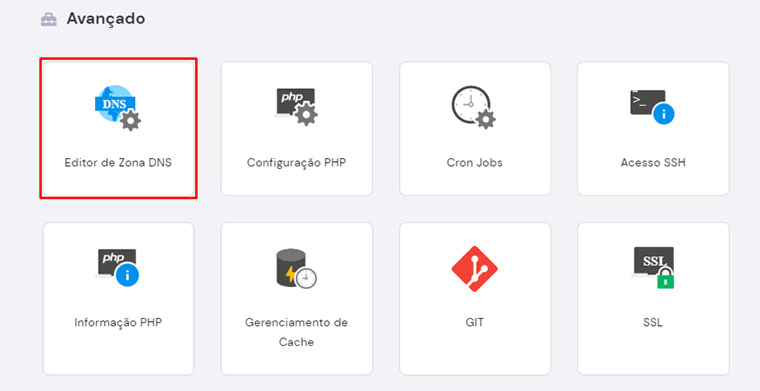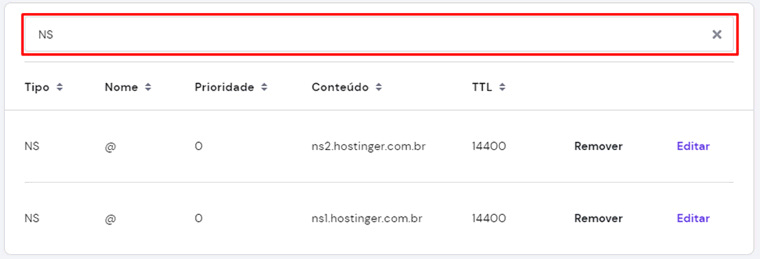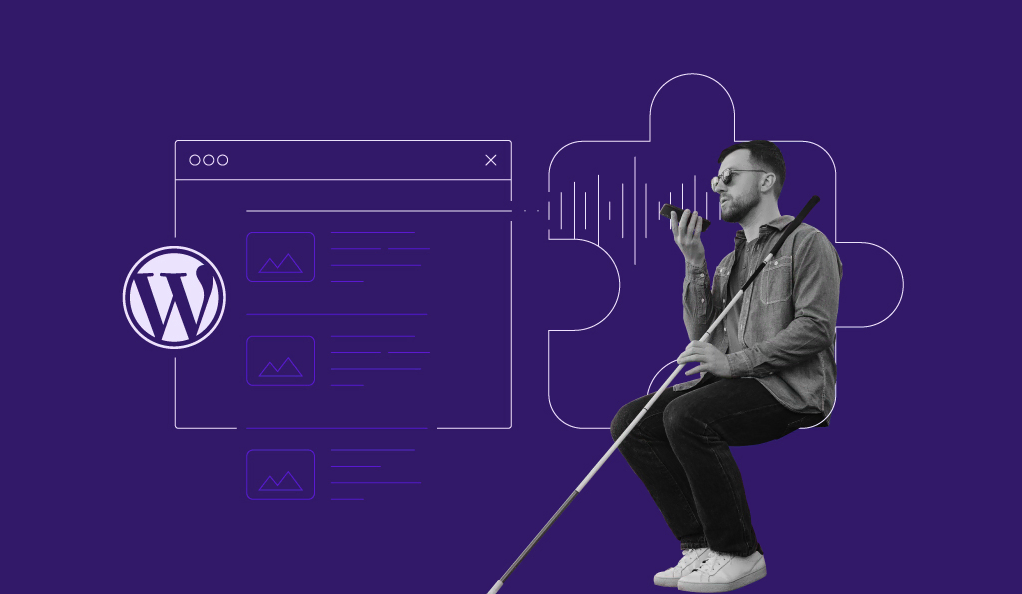Como Migrar um Site com WordPress em 2 Passos
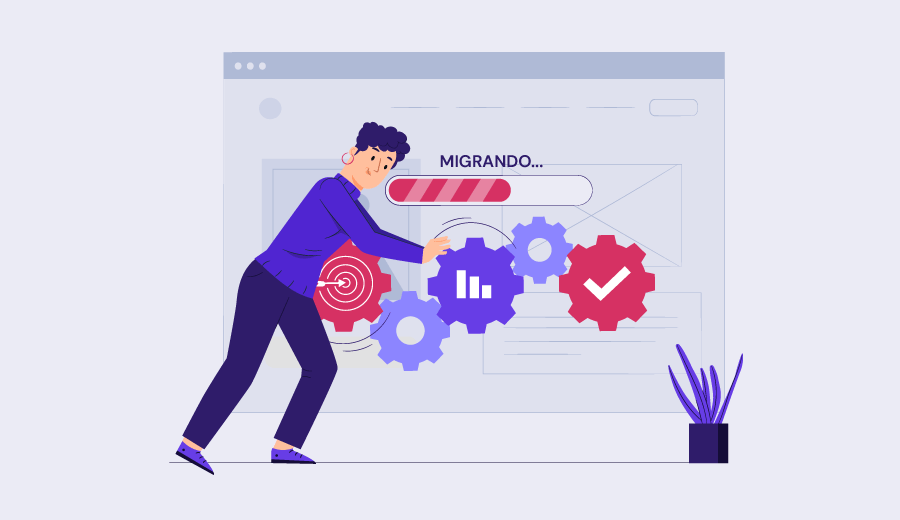
Migrar o seu site do WordPress pode parecer uma tarefa assustadora. É um processo arriscado e intimidador, especialmente se você não souber o que está fazendo.
Mas, na verdade, não é algo tão difícil quanto parece. Especialmente se você seguir este guia detalhado e usar uma ferramenta de migração automatizada.
Em suma, aqui está como você pode fazer para migrar o seu site do WordPress por conta própria em três passos simples:
- Vá até a Hostinger e escolha um plano de hospedagem WordPress.
- Faça login na sua conta da Hostinger e use a ferramenta de migração automática.
- Aproveite o seu site do WordPress recém-migrado!
Para ver esse processo com mais detalhes, leia as instruções abaixo.
Se algo der errado e o seu site enfrentar algum problema, nosso tipo de suporte ao cliente poderá ajudar você 24/7.
Nós também temos uma equipe de migração dedicada que pode migrar o site para você. Tudo o que você precisa fazer é entrar com uma solicitação de migração de sites e esperar 24 horas.
1. Escolha um Novo Plano de Hospedagem WordPress
Os planos de hospedagem de site WordPress vão permitir que você tire o máximo proveito do seu site do WordPress.
Cada plano inclui uma série de recursos diferentes, que são exatamente o que cada dono de site do WordPress precisa. Contudo, aqui estão as funcionalidades que realmente vão mudar a sua experiência de administrar um site WordPress quando você escolher a Hostinger:
- Plugin de Cache LiteSpeed. Velocidade é algo crucial para sites do WordPress, e é por isso que nós usamos o LiteSpeed WebServer – ele é especialmente adaptado para o WordPress. Nós também oferecemos o plugin LiteSpeed Cache, que reduz o tempo de carregamento do site em tantos milissegundos quanto possível.
- WordPress Gerenciado. Você vai receber uma coleção de ferramentas fáceis de usar, que vão ajudá-lo a gerenciar o seu site do WordPress. Isso inclui centenas de tutoriais escritos e em vídeo.
- Suporte ao Cliente 24/7. Acessível através do chat em tempo real, nosso time de suporte ao cliente tem especialistas em WordPress que vão responder suas perguntas a qualquer hora do dia, o ano inteiro.
- Certificado SSL Gratuito Let’s Encrypt. Todos os planos de hospedagem WordPress incluem um certificado SSL gratuito que criptografa todos os dados sensíveis. Seus visitantes poderão inserir suas informações de contato e de pagamentos sem qualquer risco.
- Conta de email grátis. Ter um endereço de email profissional que contém o nome o da sua empresa vai aumentar automaticamente a confiança dos seus clientes em você. Todos os planos de WordPress incluem pelo menos uma conta de email gratuita com o seu nome de domínio.
- Garantia de 99,9% de Uptime. A Hostinger é uma das poucas provedoras que hospedagem que podem garantir um uptime tão alto. Também é provavelmente a única que oferece preços tão acessíveis.
- Domínio grátis. Todos os planos de hospedagem do WordPress vêm com um domínio grátis. Isso vai garantir que você economizará um dinheiro que inevitavelmente seria gasto para registrar seu domínio em outro lugar.
- Garantia de reembolso em 30 dias. Se você experimentar a nossa hospedagem WordPress e decidir que ela não atende suas necessidades, vamos devolver o dinheiro livre de qualquer risco – desde que seja dentro de 30 dias após a assinatura.
2. Use a Ferramenta de Migração Automática
Faça login na sua nova conta da Hostinger para acessar o hPanel.
Role para baixo até Site e clique em Migrar Site.
Aperte em Solicitar Migração de Hospedagem para acessar a ferramenta de migração.
Preencha as informações necessárias, clique em Enviar e então comece o processo de migração de site.
Como Apontar um Domínio para a Hostinger
Como você está migrando o seu site para a Hostinger, faz sentido que você também aponte o seu domínio para nós (você também pode migrar um domínio, embora isso não seja um requisito). Fazer isso vai permitir que você tenha todas as contas num só lugar, simplificando a tarefa de gerenciar isso tudo.
Por sorte, apontar um domínio para a Hostinger é mais simples do que você pode imaginar. Você só precisa mudar os nameservers do domínio e esperar até 24 para as mudanças fazerem efeito.
Aqui está como você pode fazer isso em três passos:
- Faça login na sua conta da Hostinger para acessar o hPanel. Role para baixo até Avançado e clique em Editor de Zona DNS.
- Vá até a barra de pesquisa e digite NS para encontrar os nameservers.
Os nameservers deverão aparecer como ns1.dns-parking.com e ns2.dns-parking.com. - Faça login no seu atual registrar de domínio e localize o Editor DNS (tenha em mente que o nome pode variar de acordo com o registrar). Substitua os nameservers atuais com os novos da Hostinger e clique em Salvar.
Espere até 24 horas para as mudanças terem efeito.
Caso algo dê errado, você sempre pode contatar nossa equipe de suporte ao cliente – eles estão disponíveis 24/7/365.